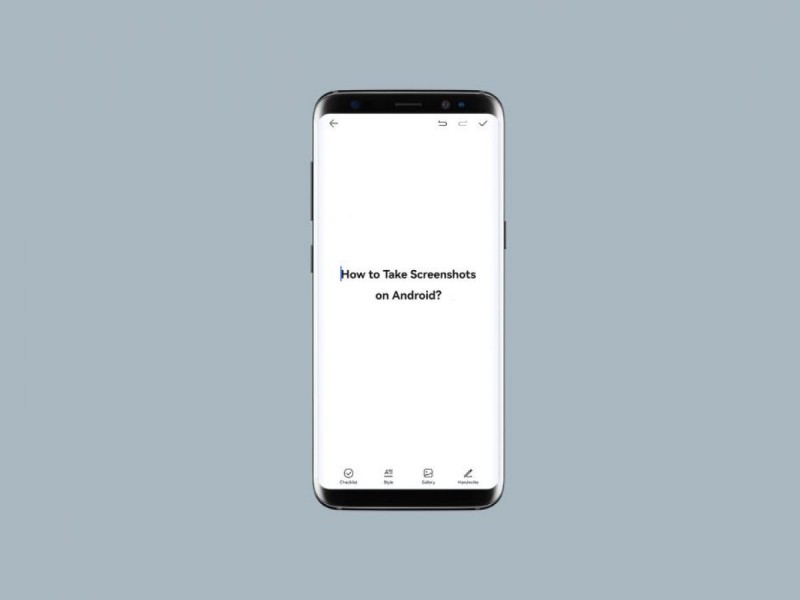
इस डिजिटल युग में, स्क्रीनशॉट कैप्चर करना हमारे दैनिक जीवन का एक अनिवार्य पहलू बन गया है। चाहे वह जानकारी साझा करने, समस्या निवारण या यादों को संरक्षित करने के लिए हो, यह जानना कि अपने मोटोरोला स्मार्टफोन पर स्क्रीनशॉट कैसे लेना है, एक मूल्यवान कौशल है। मोटोरोला विभिन्न मॉडलों के साथ उपकरणों की एक श्रृंखला प्रदान करता है, लेकिन स्क्रीनशॉट लेने की प्रक्रिया उनमें से अधिकांश में सुसंगत रहती है। इस लेख में, हम आपको मोटोरोला स्मार्टफोन पर स्क्रीनशॉट को कुशलतापूर्वक कैप्चर करने के चरणों के माध्यम से मार्गदर्शन करेंगे।
स्क्रीनशॉट विधि को समझना
बारीकियों में गोता लगाने से पहले, यह समझना महत्वपूर्ण है कि स्क्रीनशॉट लेना वर्तमान में आपके मोटोरोला स्मार्टफोन की स्क्रीन पर जो कुछ भी प्रदर्शित होता है उसे कैप्चर करने की प्रक्रिया है। इसमें होम स्क्रीन, ऐप्स, संदेश, या आपके डिवाइस पर दिखाई देने वाली किसी अन्य सामग्री से सब कुछ शामिल है।
हार्डवेयर बटन का उपयोग कर मोटोरोला पर एक स्क्रीनशॉट लेना
मोटोरोला स्मार्टफोन पर स्क्रीनशॉट लेने का सबसे आम तरीका हार्डवेयर बटन का उपयोग करना है। इन सरल चरणों का पालन करें:
उस स्क्रीन पर नेविगेट करें जिसे आप कैप्चर करना चाहते हैं।
इसके साथ ही पावर बटन और वॉल्यूम डाउन बटन को कुछ सेकंड के लिए दबाकर रखें।
आपको स्क्रीन पर एक दृश्य संकेत दिखाई देगा, और आपको एक कैमरा शटर ध्वनि सुनाई देगी, जो दर्शाता है कि स्क्रीनशॉट सफलतापूर्वक लिया गया है।
इशारों का उपयोग करके मोटोरोला पर स्क्रीनशॉट लेना
कुछ मोटोरोला मॉडल के लिए, स्क्रीनशॉट लेने का एक वैकल्पिक तरीका इशारों का उपयोग करके है। यहाँ बताया गया है कि कैसे:
अपनी Motorola सेटिंग्स में जेस्चर सुविधा सक्षम करें।
एक बार फीचर एक्टिवेट हो जाने के बाद, स्क्रीनशॉट कैप्चर करने के लिए स्क्रीन पर अपनी हथेली को बाएं से दाएं या इसके विपरीत स्वाइप करें।
स्क्रीनशॉट सहेजना और एक्सेस करना
सफलतापूर्वक स्क्रीनशॉट लेने के बाद, यह स्वचालित रूप से आपके स्मार्टफोन के आंतरिक भंडारण में सहेजा जाएगा। अपने स्क्रीनशॉट तक पहुंचने के लिए:
अपने डिवाइस की गैलरी या फ़ोटो ऐप पर जाएं।
स्क्रीनशॉट फ़ोल्डर देखें।
आपके सभी कैप्चर किए गए स्क्रीनशॉट इस फ़ोल्डर से देखने और साझा करने के लिए उपलब्ध होंगे।
स्क्रीनशॉट सेटिंग्स अनुकूलित करना
मोटोरोला स्क्रीनशॉट फीचर के लिए कस्टमाइजेशन ऑप्शन देता है। इन सेटिंग्स तक पहुँचने के लिए:
अपने Motorola डिवाइस पर सेटिंग्स पर जाएँ।
प्रदर्शन या उन्नत सुविधाएँ ढूँढें और चुनें.
स्क्रीनशॉट सेटिंग्स देखें.
यहां, आप स्क्रीनशॉट ध्वनि, हथेली स्वाइप, या संपादन सुविधाओं जैसे विकल्पों को समायोजित कर सकते हैं।
स्क्रीनशॉट संपादन विकल्प
मोटोरोला स्मार्टफोन स्क्रीनशॉट के लिए बेसिक बिल्ट-इन एडिटिंग टूल के साथ आते हैं। स्क्रीनशॉट लेने के बाद, आप कर सकते हैं:
एक विशिष्ट क्षेत्र पर ध्यान केंद्रित करने के लिए छवि को क्रॉप करें।
स्क्रीनशॉट को पाठ, आरेखण, या आकृतियों के साथ एनोटेट करें.
स्क्रीनशॉट को बढ़ाने के लिए फ़िल्टर या प्रभाव का उपयोग करें.
स्क्रीनशॉट कैसे साझा करें
अपने स्क्रीनशॉट साझा करना आसान है। एक बार जब आप स्क्रीनशॉट कैप्चर और संपादित कर लेते हैं:
अपने गैलरी या फ़ोटो ऐप में स्क्रीनशॉट फ़ोल्डर से स्क्रीनशॉट खोलें।
शेयर बटन टैप करें, जो ऊपर की ओर इशारा करने वाले तीर की तरह दिखता है।
अपनी पसंदीदा साझाकरण विधि का चयन करें, जैसे कि संदेश, ईमेल या सोशल मीडिया.
स्क्रीनशॉट समस्याओं का निवारण
यदि स्क्रीनशॉट लेने का प्रयास करते समय आपको समस्याओं का सामना करना पड़ता है, तो इन समस्या निवारण चरणों का प्रयास करें:
अपने Motorola स्मार्टफ़ोन को पुनरारंभ करें और पुन: प्रयास करें.
सुनिश्चित करें कि आपके डिवाइस का सॉफ़्टवेयर अद्यतित है.
जांचें कि क्या आपने सेटिंग्स में गलती से स्क्रीनशॉट सुविधा को अक्षम कर दिया है।
स्क्रीनशॉट लेने के लाभ
स्क्रीनशॉट कैप्चर करना कई फायदे प्रदान करता है:
दूसरों के साथ जल्दी और आसानी से जानकारी साझा करना।
दृश्य संदर्भ प्रदान करके तकनीकी समस्याओं का निवारण करना.
महत्वपूर्ण डेटा या बातचीत का रिकॉर्ड रखना।
संजोई गई यादों को संरक्षित करना, जैसे कि संदेश या उपलब्धियां।
स्क्रीनशॉट पहुँच क्षमता सुविधाएँ
मोटोरोला स्मार्टफोन आमतौर पर एक्सेसिबिलिटी विकल्पों के साथ आते हैं, जिससे विकलांग उपयोगकर्ताओं के लिए स्क्रीनशॉट लेना आसान हो जाता है। इन सुविधाओं में शामिल हो सकते हैं:
स्क्रीनशॉट लेने के लिए वॉयस कमांड।
सीमित गतिशीलता वाले उपयोगकर्ताओं के लिए एक-हाथ ऑपरेशन।
स्क्रीनशॉट युक्तियाँ और चालें
बेहतर स्क्रीनशॉट अनुभवों के लिए यहां कुछ उपयोगी टिप्स और ट्रिक्स दिए गए हैं:
स्क्रीनशॉट लेते समय नीचे स्क्रॉल करके वेब पेजों के लिए पूर्ण-पृष्ठ स्क्रीनशॉट कैप्चर करें।
उन्नत स्क्रीनशॉट संपादन सुविधाओं के लिए तृतीय-पक्ष एप्लिकेशन का उपयोग करें.
बेहतर प्रबंधन के लिए अपने स्क्रीनशॉट को फ़ोल्डरों में व्यवस्थित करें।
स्क्रीनशॉट शिष्टाचार
जबकि स्क्रीनशॉट सहायक होते हैं, साझा करने से पहले दूसरों की गोपनीयता और सहमति पर विचार करना आवश्यक है। बिना अनुमति के संवेदनशील या व्यक्तिगत जानकारी साझा करने से बचें।
अन्य स्मार्टफोन ब्रांडों के साथ तुलना
मोटोरोला की स्क्रीनशॉट प्रक्रिया अधिकांश अन्य एंड्रॉइड स्मार्टफोन के समान है। हालांकि, कुछ ब्रांड अतिरिक्त स्क्रीनशॉट सुविधाओं और अनुकूलन विकल्पों की पेशकश कर सकते हैं।
स्क्रीनशॉट सुरक्षा और गोपनीयता
अपनी गोपनीयता की रक्षा के लिए, स्क्रीनशॉट के माध्यम से संवेदनशील जानकारी साझा करने से बचें। इसके अतिरिक्त, भंडारण स्थान खाली करने के लिए नियमित रूप से अपने स्क्रीनशॉट फ़ोल्डर को साफ़ करें। मोटोरोला स्मार्टफोन पर स्क्रीनशॉट कैप्चर करना एक सीधी प्रक्रिया है जिसे हार्डवेयर बटन या इशारों के माध्यम से पूरा किया जा सकता है। ये स्क्रीनशॉट विभिन्न उद्देश्यों की पूर्ति करते हैं, समस्याओं के निवारण से लेकर अनमोल यादों को संरक्षित करने तक। अनुकूलन विकल्पों और अंतर्निहित संपादन टूल के साथ, मोटोरोला अपने उपयोगकर्ताओं के लिए स्क्रीनशॉट लेने को एक सहज अनुभव बनाता है।
आज़ादी के बाद भारत के सामने मौजूद थी ये चुनौतियाँ ?